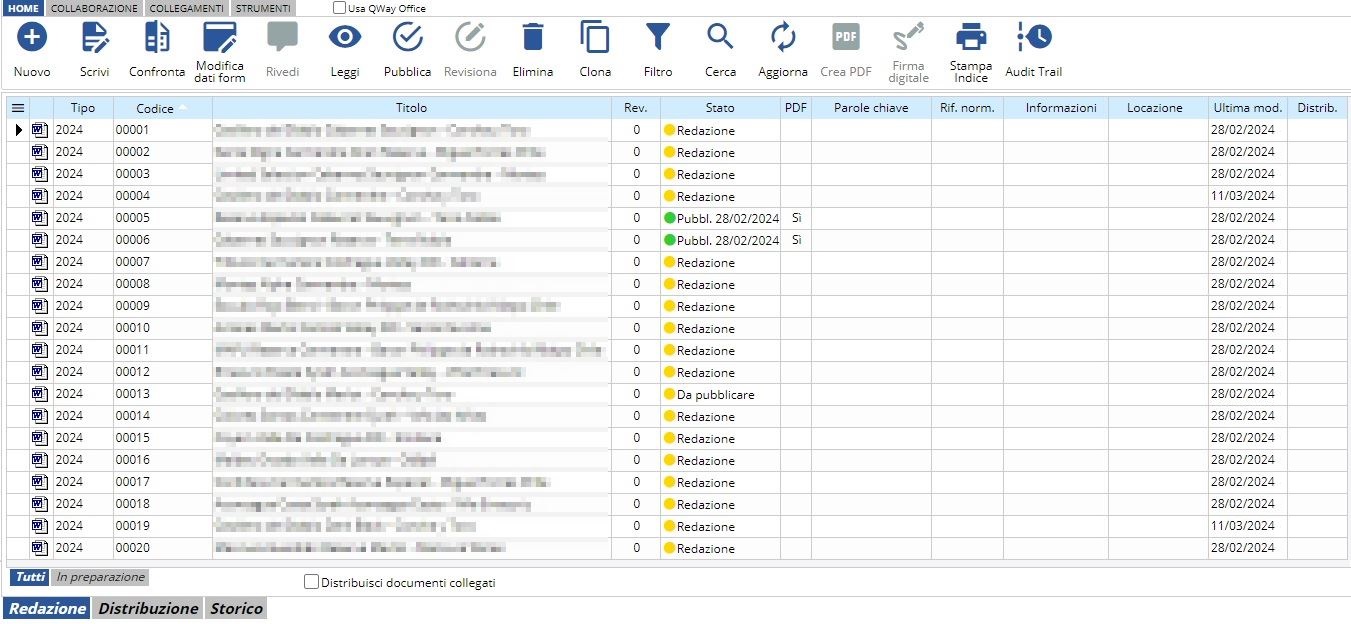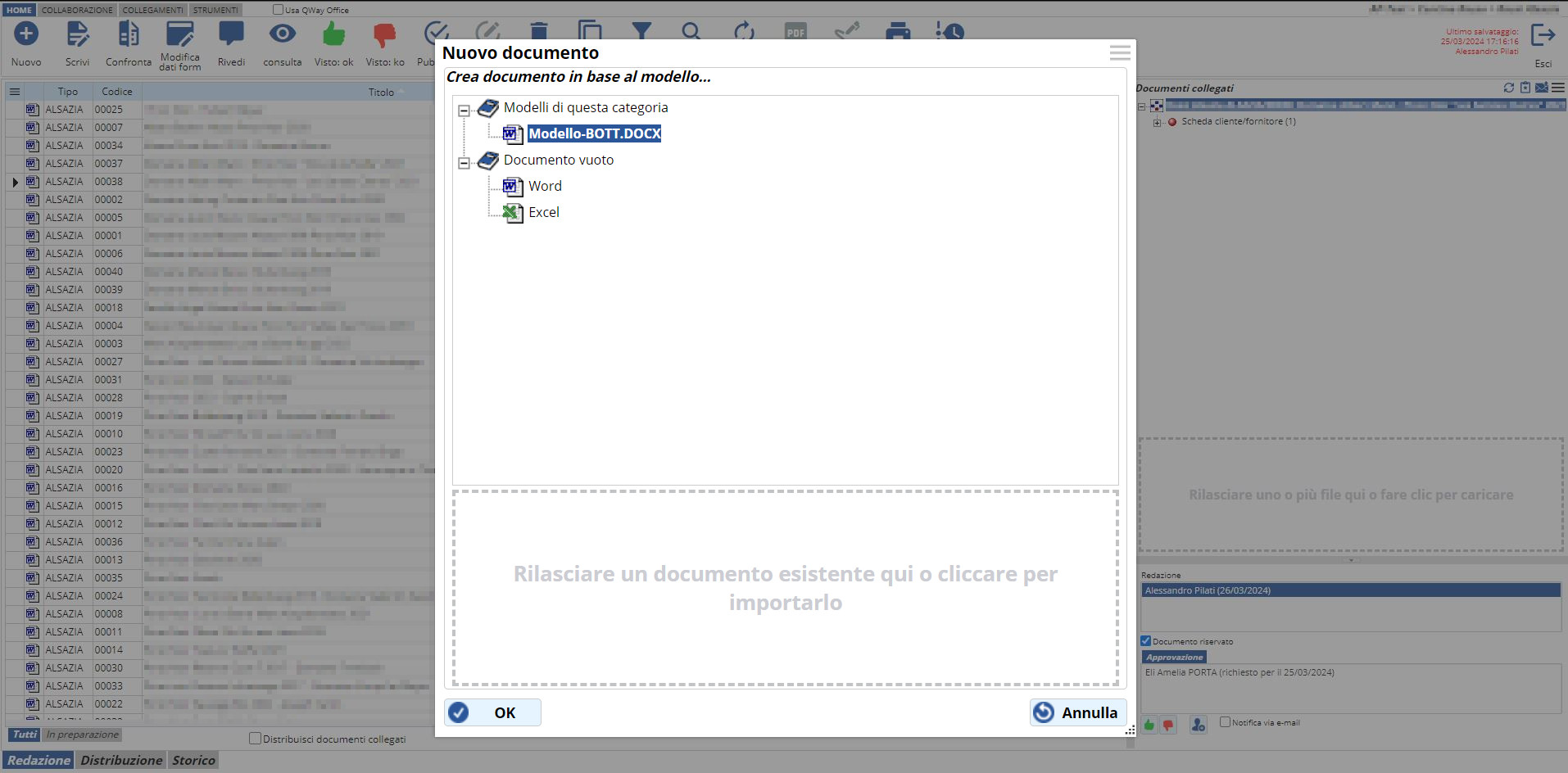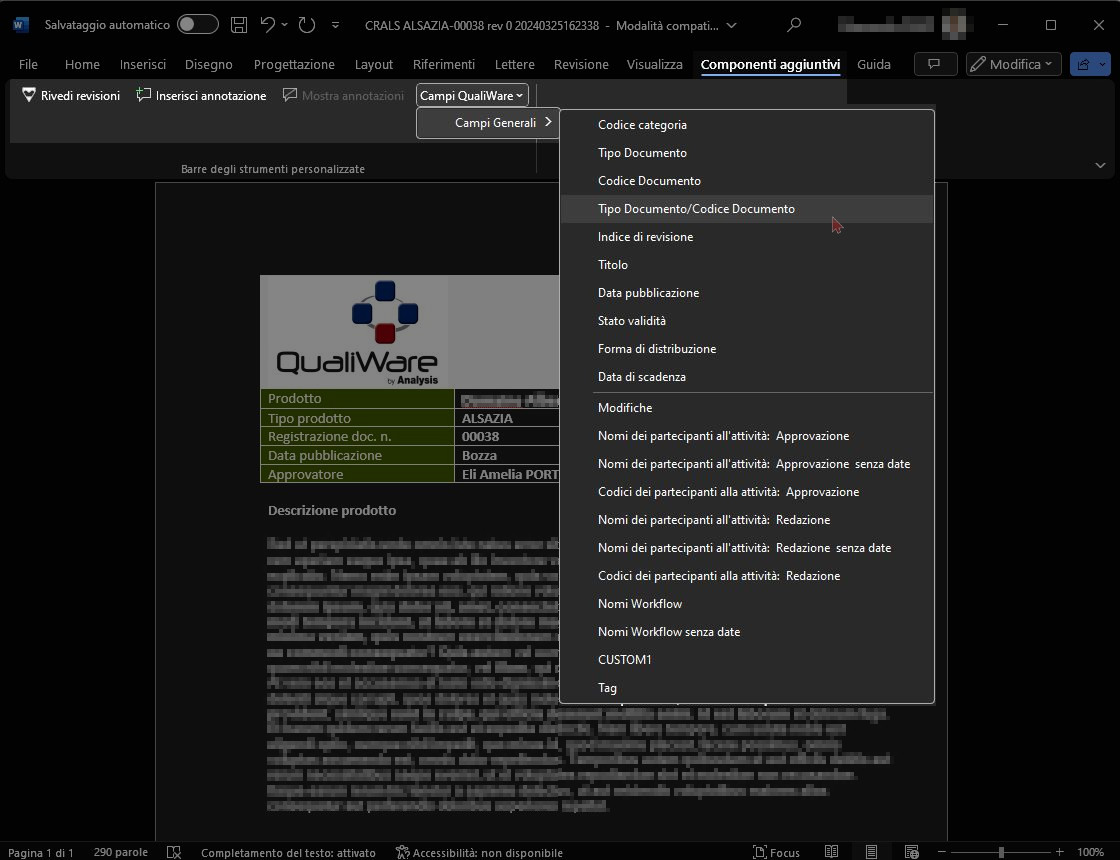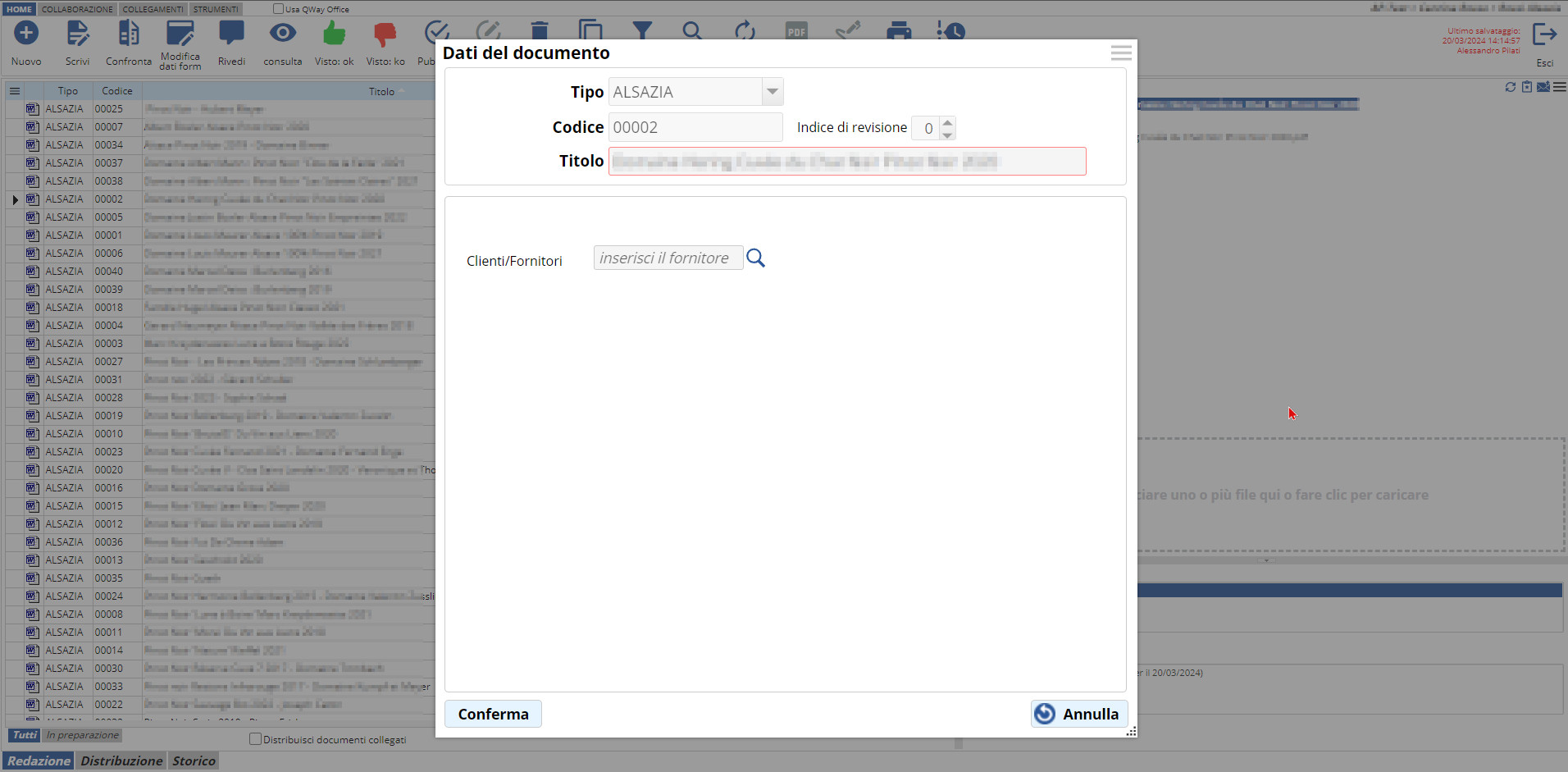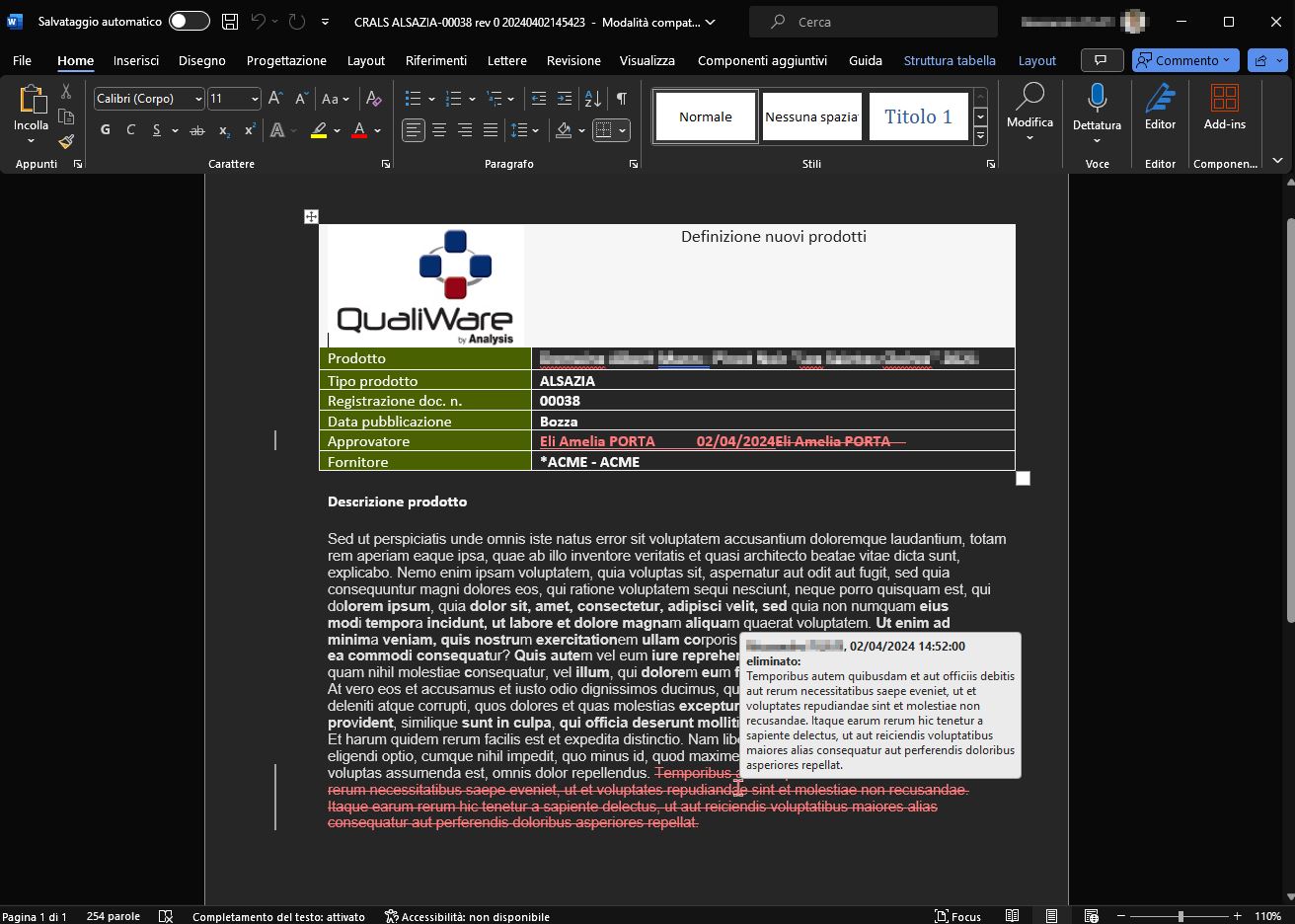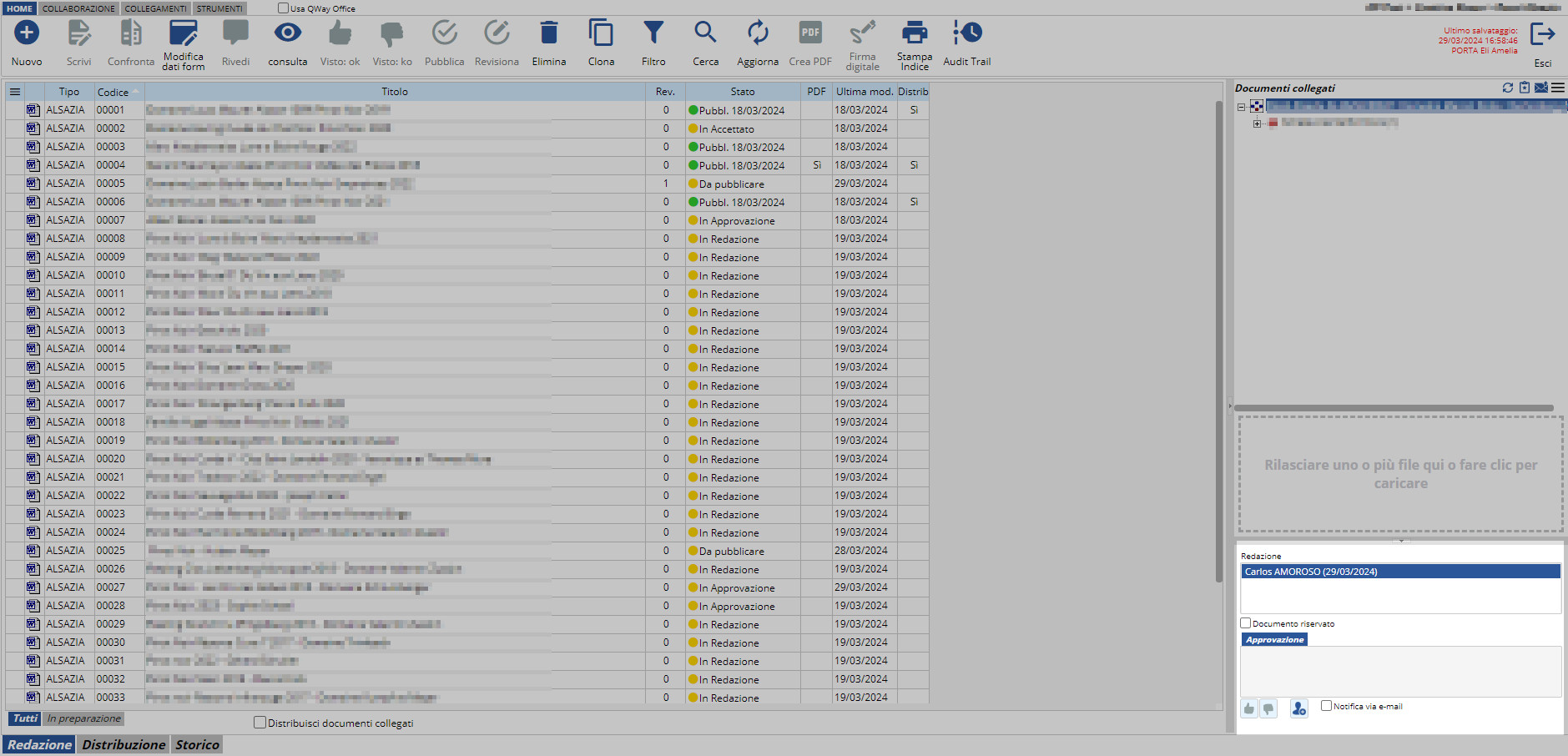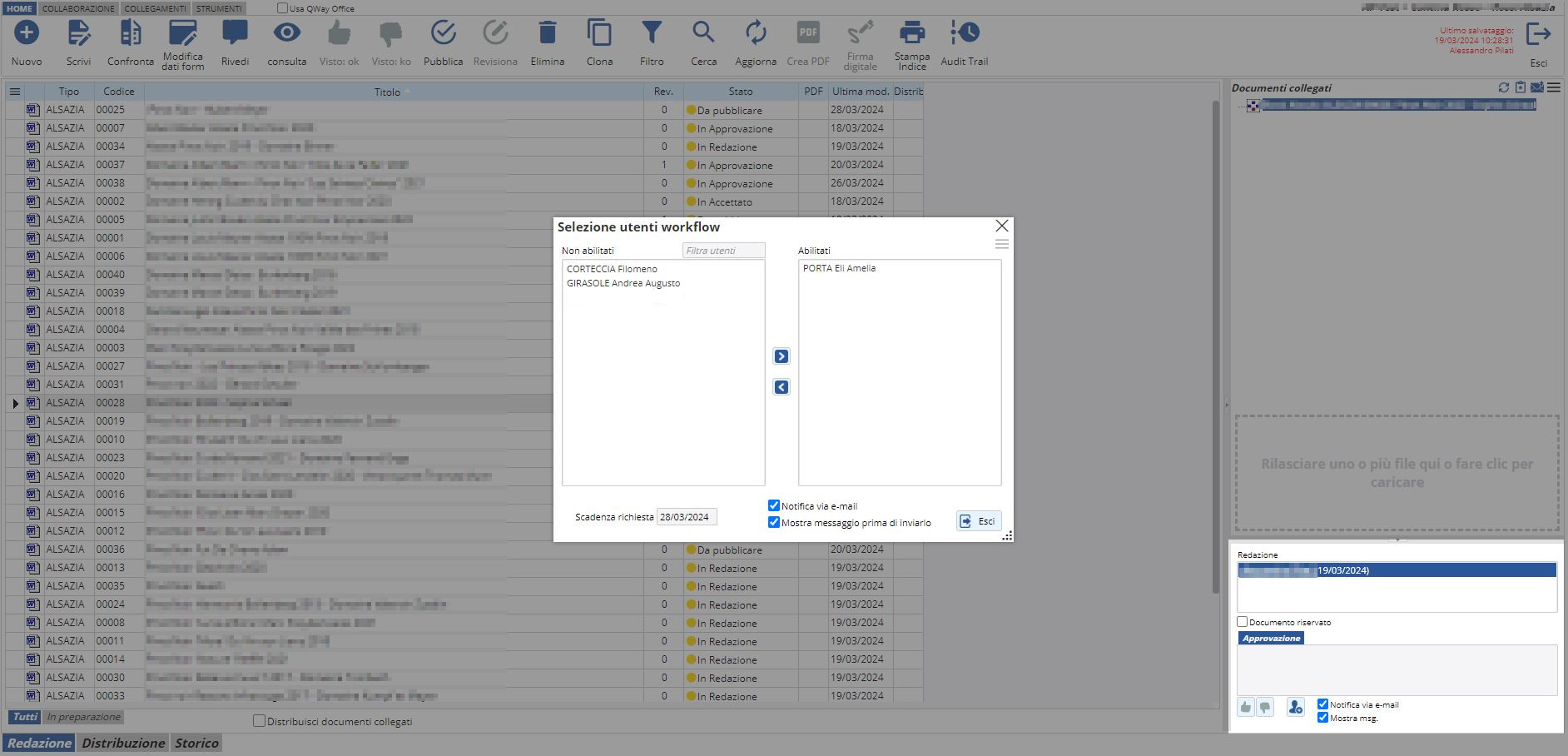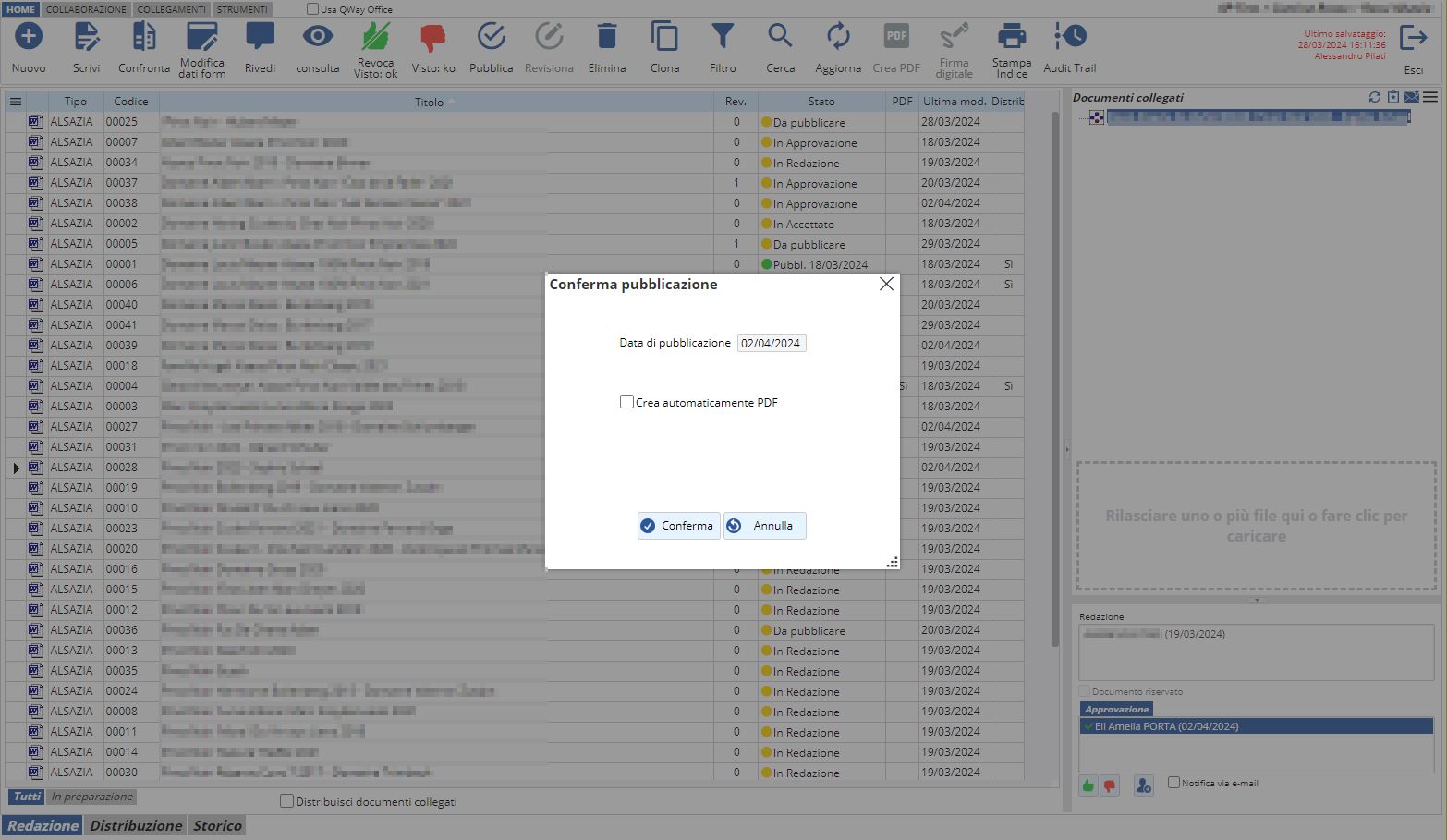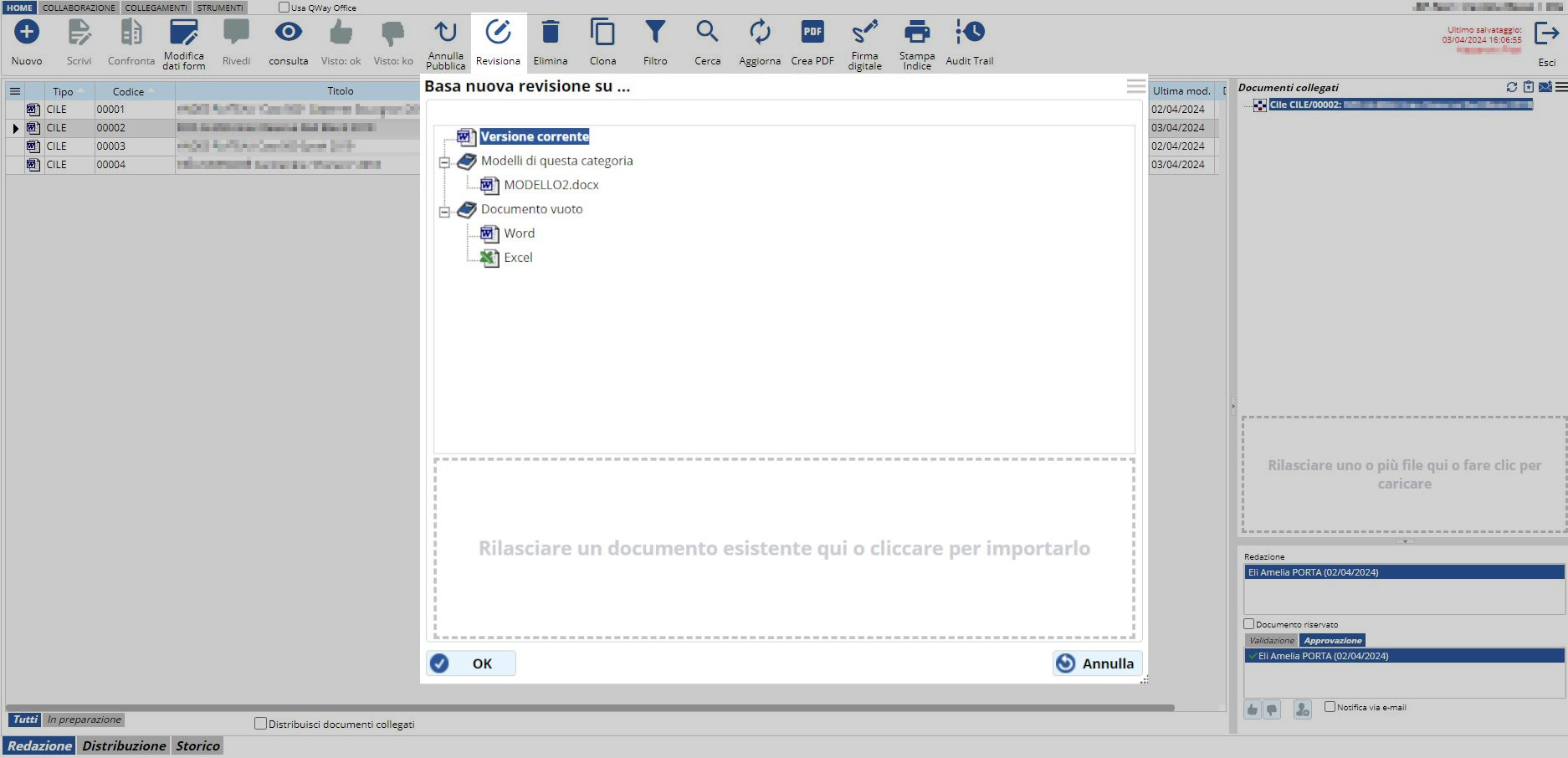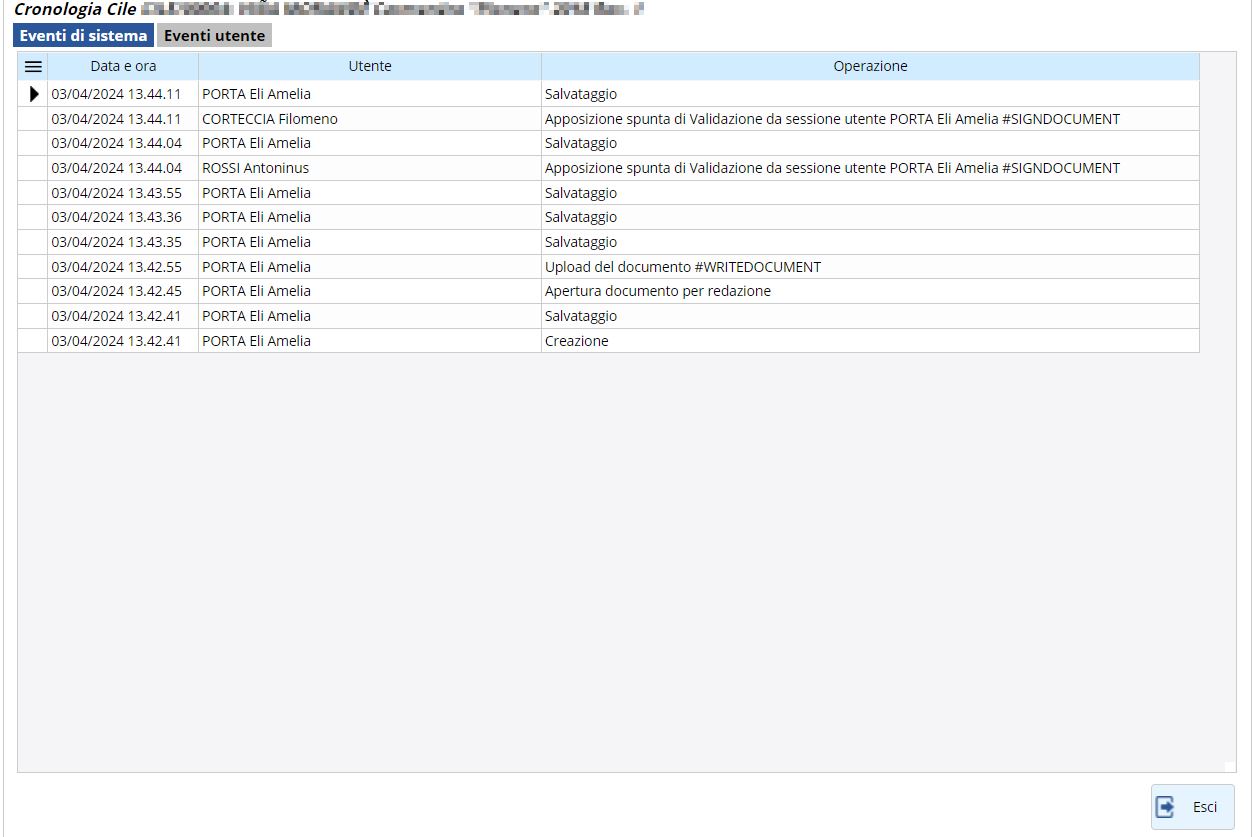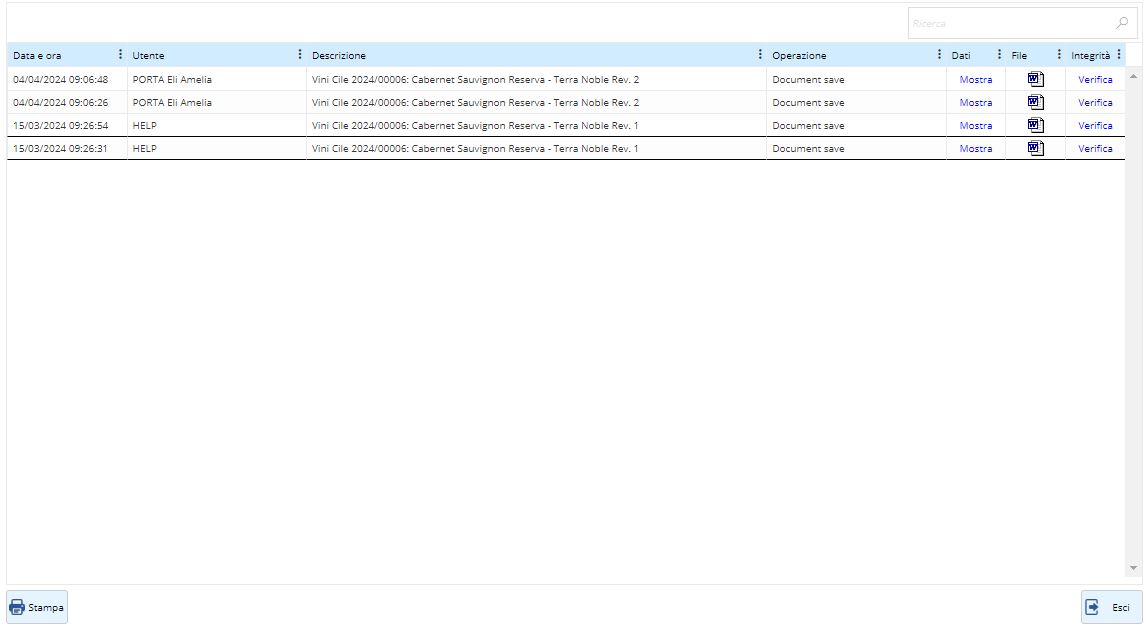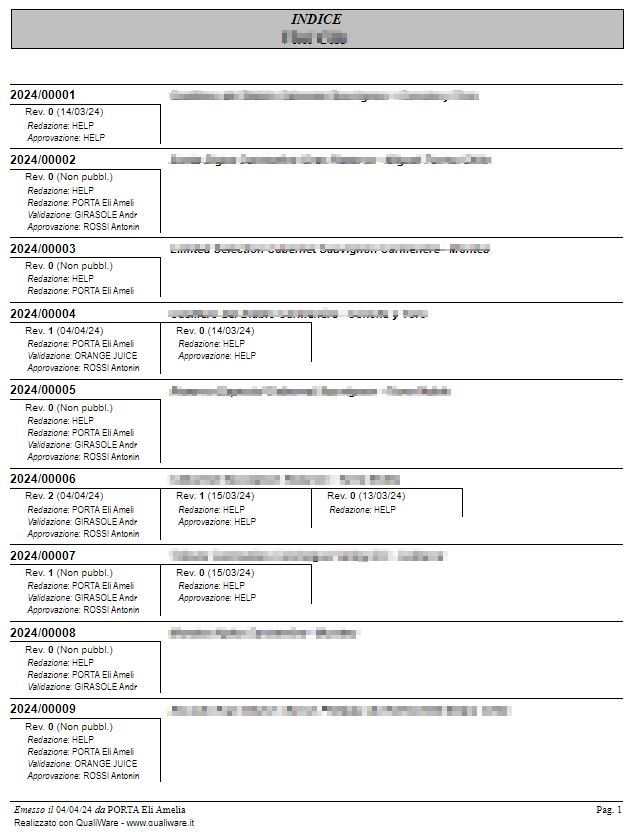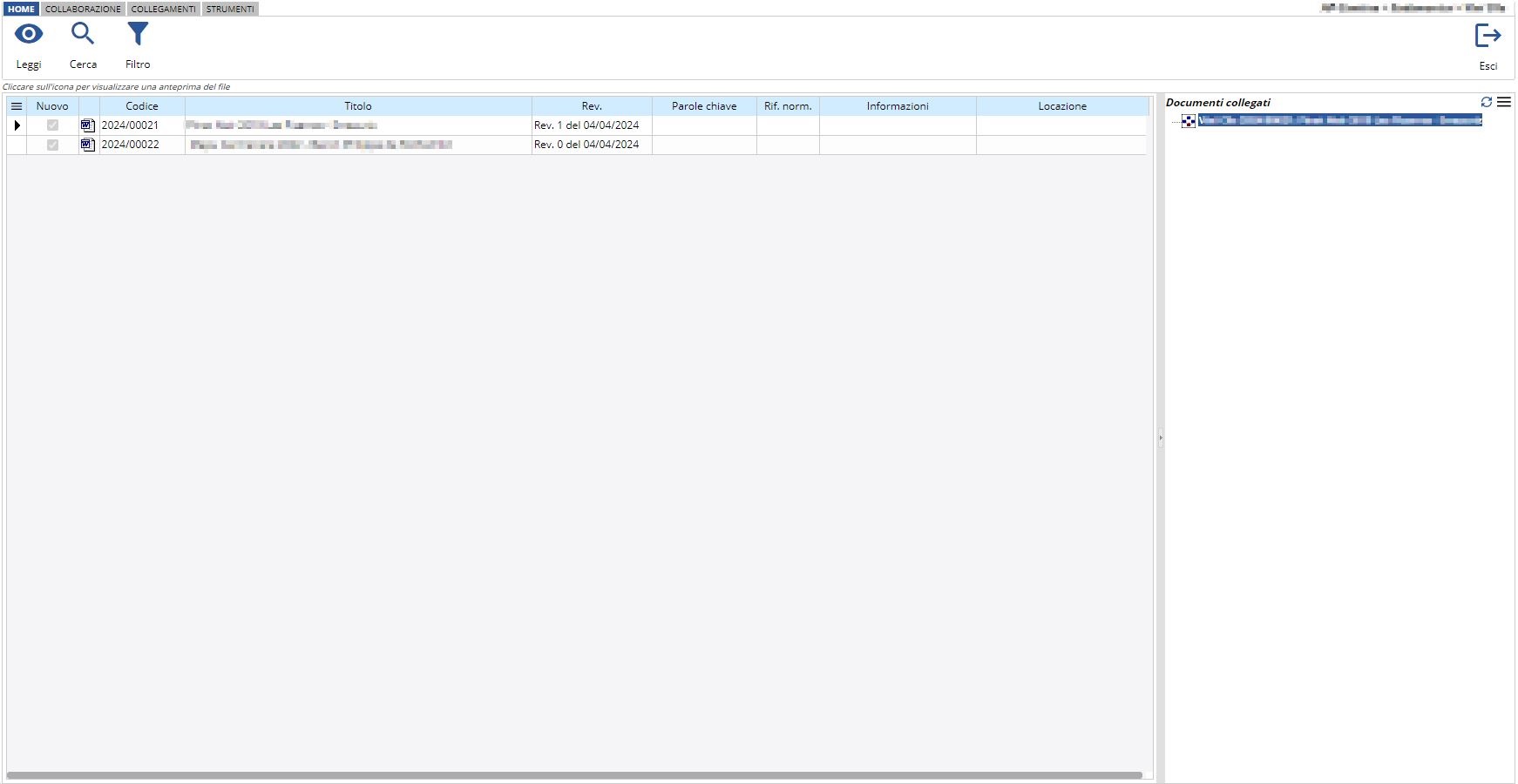Nella sotto-scheda Redazione per i documenti di tipo File della scheda documentale, QualiWare consente di realizzare e gestire un file fisico vero e proprio, consentendo anche di prevedere dei campi dinamici attraverso un form di compilazione.
Ogni registrazione viene riportata nella tabella d’elenco, che costituisce la scheda stessa, dove i campi visualizzati delle registrazioni sono:
- Tipo, indica il codice d’appartenenza del documento;
- Codice, indica il numero di registrazione assegnato al documento relativo al Tipo al quale è associato;
- Titolo, indica il titolo della registrazione;
- Revisione, indica il numero di revisione effettuata al documento;
- Stato, indica la condizione del documento all’interno del workflow associato alla categoria documentale, che può essere:
- In redazione, il documento non è stato soggetto ad alcuna verifica alla fase successiva;
- In approvazione, il workflow del documento presenta almeno un’utente registrato alla fase immediatamente successiva a quella di Redazione (in questo caso quella di Approvazione). Diversamente, se il workflow presenta più di due fasi (es. Redazione ed Approvazione), il campo visualizza il nome della fase successiva a quella convalidata utilizzando il tasto Visto del workflow;
- Da pubblicare, il documento è stato approvato in tutte le fasi del workflow ed è in attesa d’essere pubblicato;
- Pubblicato, il documento è stato pubblicato e non può essere soggetto a modica se non alle Revisioni;
- PDF, il documento pubblicato presenta la versione PDF;
- Ultima modifica, indica la data di quando il documento è stato soggetto a modifica, comprese le approvazioni delle fasi del workflow;
- Distribuzione, indica se il documento è stato distribuito.
In fondo alla tabella, la sezione Redazione presenta l’opzione di visualizzare Tutti i documenti (pubblicati e non), oppure solo quelli In preparazione che comprende i documenti non ancora pubblicati.
La gestione dei documenti nella categoria documentale è possibile attraverso il Menu della toolbar documentale, supportata anche dal Menu contestuale e dal Menu della tabella documentale che ne permettono una gestione più efficace.
Inoltre, a completare i campi di gestione della scheda Redazione ci sono due flag:
- Usa Qway Office, flag che consente d’abilitare QWay Office, l’editor integrato a QualiWare per i documenti di testo e per i fogli di calcolo, che consente di scrivere e modificare i documenti anche se l’utente che accede a QualiWare non possiede i Cloud Components, come ad esempio se il sistema operativo utilizzato è MAC o LINUX, oppure anche se non si dispone del pacchetto Microsoft Office o di Open Office;
- Distribuisci documenti collegati, flag che consente di condividere assieme al documento selezionato anche quelli a lui associati presenti nei Documenti collegati (vedi Distribuzione multipla in Gestione documentazione: Distribuzione).
Registrare il documento di tipo File
Per realizzare un nuovo documento di tipo File cliccare il pulsante Nuovo presente nel menu della scheda, il sistema apre la scheda Nuovo documento ed inizia il flusso di creazione che si compone di tre passaggi:
1. Compilare i dati identificativi
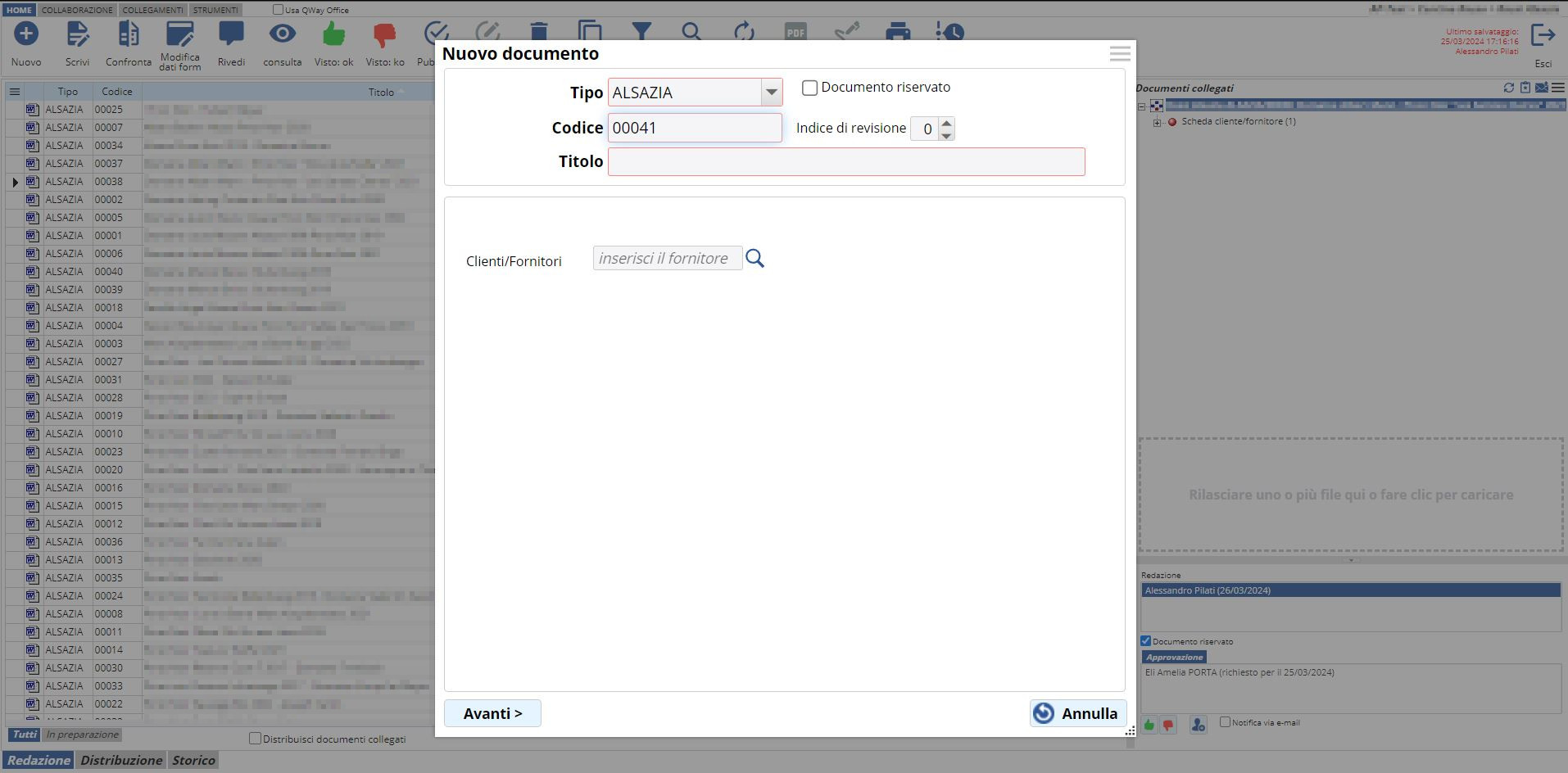
Il sistema apre la scheda Nuovo documento, dove oltre ai campi custom da compilare, impostati in precedenza nel Form Designer della categoria documentale, sono presenti i campi:
- Tipo, indica la codifica del tipo della registrazione all’interno della categoria documentale;
- Codice, indica il numero di registrazione relativa alla Tipologia associata all’interno della categoria documentale;
- Titolo, indica il titolo della registrazione, riportato in elenco della categoria
- Documento riservato (presente solo nelle Categorie documentali BPM), flag che consente la lettura e la modifica del documento solamente all’utente che ha apposto il flag. In questo caso, tutti gli altri utenti che hanno accesso alla categoria documentale visualizzano solo la registrazione e non hanno altra abilitazione, come quella di lettura e di modifica, compresi i Redattori, i Verificatori, gli Approvatori ed i Superutenti della categoria documentale;
- Indice di revisione, consente d’assegnare alla registrazione un numero di revisione diverso dallo zero, che è la condizione iniziale standard. Questa condizione è possibile solo durante la fase di creazione del file.
Cliccare il pulsante Avanti una volta compilati i campi per procedere al passaggio successivo.
Eventuali campi form previsti per i documenti della categoria documentale, vengono passati in automatico al documento, pubblicando il dato inserito (es. titolo, revisione, codice, ecc.). Per maggiori informazioni sulla creazione dei modelli dei documenti si rimanda alla pagina relativa alla scheda Configurazione gestione documenti.
2. Scelta del modello
Per i documenti di tipo file il sistema propone di scegliere tra:
- Modello appartenente alla categoria documentale, file realizzati o importati in precedenza nella scheda Configurazione gestione documenti;
- Documento ex novo, realizzato in formato Word o Excel;
- Importare il documento se è disponibile esternamente a QualiWare, ad esempio file con estensione .PPT, PDF, TXT, DOCX, XLSX.
Cliccare Ok una volta effettuata la scelta per la creazione del documento e per procedere al passaggio successivo.
I modelli relativi alla categoria documentale possono essere diversi e di qualsiasi formato (Excel, HTML, Openoffice.org Writer e Calc, Project, Power Point, ecc.), compresi anche i formati di Office 2007 (.DOCX, .DOCM, .XLSX, .XLSM, .XLSB) e di OpenOffice 2.x (.ODM, .ODS). A fianco del titolo del documento di tipo File, il sistema riporta l’icona che identifica la natura del file.
3. Compilare il documento
Il sistema apre il documento Word o Excel attivando i QWay Components per la compilazione.
Il documento può essere popolato come un qualsiasi altro documento dello stesso formato. QualiWare consente di poter inserire appositi campi compilati in automatico dal programma, sulla base delle informazioni inserite nella scheda generale di redazione: vi sono i campi generali ed i campi cosiddetti custom, cioè personalizzati con la funzione Form Designer. Ogni campo presente in elenco può essere inserito e nel documento si aggiornano in automatico ad ogni modifica dello stesso.
Salvare il file una volta completata la popolazione del documento. Il sistema procede con la sua chiusura e la sua registrazione, riportandola nella tabella d’elenco della scheda. Allo stesso tempo, il sistema assegna in automatico alla registrazione lo stato di In redazione e nel campo Redazione nell’area workflow viene inserito in automatico il nome di chi ha scritto il documento e la data dell’ultimo intervento.
In questa fase il Redattore può procedere ad aggiungere i partecipanti a ciascuna fase del workflow (vedi il paragrafo Richieste di verifica e d’approvazione).
Modificare il documento
Ogni documento può essere modificato solo da chi ha realizzato il documento, da chi ha le abilitazioni alla modifica e da chi è stato inserito nel workflow. Nella creazione delle condizioni del workflow, si possono specificare ulteriori condizioni di modifica sul documento per ogni tipologia di utente o ente.
Un documento può essere aperto solo se non è impegnato da un altro utente o dallo stesso se tenta d’aprirlo attraverso un’altra categoria documentale o scheda. In questi casi, il sistema attiva il Blocco degli accessi contemporanei ed avvisa l’utente che il documento è impegnato.
Modificare i dati della registrazione
Alcuni dati dei documenti registrati possono essere modificati in un secondo momento tramite la funzione Modifica dati form, che consente d’aprire la finestra Dati del documento, permettendo di cambiare alcuni valori a seconda dello stato d’avanzamento del documento all’interno del workflow, come:
- Titolo, può essere modificato finché il documento non sia stato pubblicato. Attraverso opportune codifiche, il sistema consente di inibire qualsiasi attività di modifica, oppure definire le condizioni per effettuarle;
- Campi custom (form implementato nella categoria documentale), possono essere modificati finché il documento non sia stato pubblicato, oppure anche dopo la sua pubblicazione alla sola condizione che, in fase di configurazione dei campi sia loro assegnato il valore True nella proprietà ModificaDopoWorkflow.
La modifica del Codice può essere effettuato attraverso l’apposita scheda Ricodifica documenti. Gli altri campi non sono modificabili ed il sistema non consente di cambiare alcun dato agendo direttamente sulla tabella d’elenco.
Modificare e rivedere i contenuti
Attraverso la funzione Scrivi il Redattore può modificare il documento finché non è stato approvato, mentre i Validatori e gli Approvatori possono solo eseguire modifiche non effettive attraverso la funzione Rivedi, lasciando al Redattore la decisione finale.
Qualsiasi modifica apportata dai Validatori e dagli Approvatori non cancella la versione originale del testo, ma il sistema evidenzia i cambiamenti all’interno dei contenuti riportandone anche i riferimenti, come:
- Utente che ha apportato la modifica;
- Tipo d’attività eseguita, come aggiunta, eliminazione, ecc;
- Giorno ed orario della modifica.
L’eventuale sostituzione del file, attività possibile in QualiWare da parte del Superutente, riapre completamente il ciclo delle verifiche del documento, questo perché garantisce che l’ultima versione del documento sia sempre quella approvata.
Workflow per verificare e approvare il documento
Le fasi di verifica e d’approvazione del documento che ne definiscono il workflow, permettono una gestione ed un controllo di tipo qualitativo. L’area del workflow all’interno della scheda documentale è composto da:
- Area Redazione, qui il sistema riporta in automatico l’elenco dei Redattori che hanno modificato il documento, comprensivo dell’ultima data di modifica effettuata da ognuno. Inoltre, è presente il flag Documento riservato, che consente di rendere il documento consultabile solo dall’utente che ha apposto il flag.
- Area di validazione e approvazione, qui sono riportate tutte le funzionalità di gestione delle fasi di validazione del documento fino alla sua approvazione (es. Revisione, Validazione, Approvazione):
- Elenco utenti coinvolti, riquadro con la lista degli utenti coinvolti nella fase selezionata;
- Visto ok (icona pollice all’insù), consente al Validartore/Approvatore d’assegnare al documento il visto positivo ;
- Visto ko (icona pollice all’ingiù), consente al Validatore/Approvatore d’assegnare al documento il visto negativo;
- Modifica gli utenti coinvolti (icona mezzo busto), consente d’aprire la finestra Selezione utenti workflow dove si scelgono gli utenti abilitati alla fase;
- Notifica via email, flag che consente d’inviare un’email d’avviso all’utente della fase successiva appena s’apporta il visto alla fase del workflow;
- Mostra messaggio prima di inviarlo, flag che consente all’utente di verificare la mail d’avviso prima d’inviarla, dandogli la possibilità d’apportare eventuali modifiche.
Una volta che tutte le fasi del workflow sono state completate, il documento può essere pubblicato dall’utente con diritto di redazione.
Modifica utenti coinvolti nella fase
Il Redattore della categoria documentale ha facoltà di scegliere chi deve validare ed approvare i documenti, anche se non inseriti nel sistema direttamente da lui. Se l’Amministratore di sistema definisce le fasi del workflow e le abilitazioni degli utenti coinvolti nella categoria documentale, il Redattore può scegliere per ogni documento chi abilitare alla sua verifica ed alla sua approvazione. Inoltre, il sistema consente al Redattore di coinvolgere anche più di un utente all’interno di una stessa fase.
Per definire gli utenti coinvolti nel workflow del documento, il Redattore deve cliccare su Modifica gli utenti coinvolti posto in calce all’area del workflow, che consente d’aprire la finestra Selezione utenti workflow e presenta i seguenti campi:
- Non abilitati, area dove vengono elencati tutti gli utenti selezionabili all’interno della fase;
- Filtra utenti, consente d’eseguire la ricerca tra gli utenti della lista;
- Abilitati, area dove riportare gli utenti coinvolti nella fase del workflow;
- Aggiungere agli abilitati ( > ), consente di spostare uno o più utenti dai Non abilitati agli Abilitati;
- Togliere dagli abilitati ( < ), consente di togliere uno o più utenti dagli Abilitati;
- Scadenza richiesta, definisce una scadenza entro la quale gli utenti devono apporre il visto alla fase del workflow;
- Notifica via email, flag che consente d’inviare un’email di avviso agli utenti Abilitati;
- Mostra messaggio prima di inviarlo, flag che consente di verificare la mail d’avviso prima d’inviarla, dando la possibilità al Redattore/Validatore di modificarla.
Il procedimento di scelta dei Validatori e degli Approvatori da parte del Redattore dev’essere eseguito per ogni singola fase del workflow: se per esempio questo prevede tre fasi, il Redattore deve posizionarsi sulle diverse fasi del workflow e procedere alla scelta in tre momenti distinti.
Fasi di validazione e di approvazione
Quando i Validatori e gli Approvatori selezionano il documento nei quali sono coinvolti, il sistema evidenzia il proprio utente all’interno del workflow dando la possibilità di:
- Verificare l’ultimo intervento effettuato da ognuno all’interno della fase di lavoro;
- Visualizzare gli utenti coinvolti;
- Includere eventuali altri utenti nella fase del workflow nella quale sono coinvolti;
- Leggere il documento;
- Apportare attraverso il pulsante Rivedi eventuali correzioni, integrazioni e cancellazioni non modificanti realmente il documento realizzato dal Redattore (funzione disponibile solo per i documenti di tipo file);
- Apportare il visto al documento (positivo o negativo).
Il sistema salva le impostazioni alla chiusura della fase e modifica lo stato del documento, indicando di quale validazione (visto) è in attesa, come ad esempio: In validazione o In approvazione.
Una volta completata la fase con i visti degli utenti coinvolti, il sistema aggiorna lo stato del documento e ne consente l’avanzamento del flusso di lavoro fino alla sua pubblicazione.
Nota
Le categorie documentali BPM (Business Process Management) permettono una maggiore personalizzazione delle fasi di flusso, consentendo eventualmente di poter impostare regole di flusso e messaggi automatici personalizzati a seguito dei visti positivi o negativi delle persone coinvolte, fino ad implementare eventuali registrazioni sulle motivazioni per i visti negativi e consentirne una migliore gestione.
Pubblicare il documento
L’utente con abilitazione di Redattore può chiudere definitivamente il ciclo d’elaborazione di ogni documento e pubblicando il documento. Affinché il documento possa essere pubblicato è necessario che tutte le fasi del workflow siano state completate.
Cliccare il pulsante Pubblica, il sistema apre la finestra che consente la chiusura del processo di pubblicazione, dove sono presenti i campi:
- Data di pubblicazione, consente di definire la data di quando registrare la pubblicazione del documento;
- Crea automaticamente PDF, consente di generare la versione PDF del documento.
Il sistema riporta nella tabella d’elenco il nuovo stato del documento, comprensivo della data di registrazione ed evidenziandolo con un colore diverso da quelli che presentano il workflow ancora aperto.
Una volta che il documento è stato pubblicato può essere distribuito in maniera strutturata attraverso la sotto-scheda Distribuzione.
Note
Il sistema consente di modificare alcuni campi del documento dopo la chiusura del workflow a patto che nel Form Designer sia specificato.
Inoltre, il documento pubblicato non può essere modificato a meno che:
- venga annullata la pubblicazione con la funzione Annulla pubblica, in questo caso, il documento ritorna allo stato Da pubblicare, consentendone tutte le possibili attività di modica prima d’essere nuovamente pubblicato;
- venga revisionato con la funzione Revisiona, in questo il sistema consente di:
- selezionare lo stesso file oppure di selezionarne uno nuovo come descritto in precedenza;
- l’indice di revisione aumenta in automatico;
- il workflow si resetta e riparte dalla prima fase.
Revisionare il documento
Una volta che il documento è stato pubblicato, con la funzione Revisione si possono eseguire le sue revisioni.
Il procedimento di revisione può essere fatta solo dagli utenti con abilitazione di Redattore ed è analogo a quello di prima scrittura, con la sola differenza che nel campo Redazione del workflow viene inserito il nome e la data del Revisore: le fasi vengono svuotate, devono essere ridefiniti gli utenti coinvolti nel flusso di lavoro, necessita selezionare il modello del documento da usare ed apportare la sua revisione, fino a ripercorrere l’iter di validazione, d’approvazione e di pubblicazione del documento.
La revisione del documento viene riportato nella tabella d’elenco al posto della versione precedente, che a sua volta viene spostata in automatico dal sistema nella scheda dello Storico dei documenti.
Cronologia del documento
QualiWare registra ogni intervento effettuato sui documenti. La funzione Cronologia, presente in Collegamenti nel menu principale della scheda documentale, apre la cronologia del documento selezionato, dove sono presenti:
- Eventi di sistema, area dove il sistema riporta tutte le registrazioni riguardo il documento, per i quali l’utente non può intervenire perché si tratta di un log di sistema. Questa sezione comprende gli eventi legati al workflow:
- Data e ora;
- Utente;
- Operazione;
- Eventi utente, area dove ogni utente può registrare manualmente determinate informazioni, dove i campi sono:
- Data e ora, il sistema riporta il giorno e l’orario corrente, ma è possibile modificarlo in base alle proprie necessità;
- Utente, il sistema riporta in automatico il nome dell’utente che sta inserendo la registrazione;
- Causale, campo a tendina personalizzabile nella scheda Gestione causali parametrizzabili col codice 00LOG – Causale evento utente cronologia.;
- Note, campo di testo libero dove registrare eventuali annotazioni.
Audit Trail
Per ogni documento registrato QualiWare consente di disporre della rispettiva scheda di Audit Trail, dal quale l’utente può verificare l’integrità del documento ed anche ripristinare versioni obsoleti dello stesso documento.
La funzione di Audit Trail può essere abilitata o disabilitata attraverso la Console di amministrazione, cliccando la voce Salva nell’Audit Trail ogni versione di un file che viene modificato dall’utente disponibile in Impostazioni generali, dov’è anche possibile modificare la durata di mantenimento delle versioni precedenti dei documenti.
Stampa indice documenti
QualiWare consente di stampare a video l’indice di tutti i documenti registrati nella categoria documentale, riportando per ognuna:
- Tipo;
- Numero di registrazione;
- Indice revisione;
- Stato del workflow;
- Data di pubblicazione.
Quando la registrazione presenta più revisioni, tutti i dati vengono mantenuti e riportati nella revisione di pertinenza.
Il documento di stampa può successivamente essere esportato, inoltrato e stampato in base alle proprie esigenze.
Consultare i documenti
La consultazione dei documenti è possibile a chiunque abbia accesso alla categoria documentale, ad esempio gli utenti appartenenti ad un Ente abilitato, ma solo in forma di lettura attraverso il pulsante Leggi.
In QualiWare chi non riveste uno specifico ruolo all’interno della categoria documentale, come il Redattore, il Verificatore, l’Approvatore o non è Amministratore di sistema, non può effettuare alcuna attività d’intervento sui documenti, ma può eseguire la loro consultazione, a patto che il documento non sia Riservato.
Nota
Il flag Categoria Pubblica presente in Configurazione gestione documentali, permette a tutti gli utenti QualiWare, indipendentemente dai permessi a loro assegnati, di consultare i documenti una volta pubblicati.